
Mục lục:
- Quân nhu
- Bước 1: Tất cả các mảnh ghép lại với nhau như thế nào
- Bước 2: Không phải tất cả các bộ đếm đều giống nhau
- Bước 3: Xây dựng bộ tạo tín hiệu
- Bước 4: Thiết kế bảng điều khiển phía trước
- Bước 5: Bắt đầu gắn và lắp ráp phần cứng
- Bước 6: Kết nối tất cả
- Bước 7: Cung cấp năng lượng cho nó
- Bước 8: Xây dựng ban đầu và khi mọi thứ không suôn sẻ Bạn lập kế hoạch như thế nào (Blooper Reel)?
- Tác giả John Day [email protected].
- Public 2024-01-30 13:32.
- Sửa đổi lần cuối 2025-01-23 15:15.

Xây dựng bộ tạo tín hiệu quét dễ dàng này từ các bộ dụng cụ có sẵn.
Nếu bạn đã xem qua hướng dẫn cuối cùng của tôi (Make Professional Look Front Panels), tôi có thể đã lẩn tránh những gì tôi đang làm vào thời điểm đó, đó là một bộ tạo tín hiệu. Tôi muốn một bộ tạo tín hiệu nơi tôi có thể quét qua các tần số tương đối dễ dàng (Không chỉ đặt và quên). Vì tôi không thể tìm thấy bất cứ thứ gì rẻ tiền, tôi quyết định tự mình ghép một chiếc lại với nhau và sử dụng bộ dụng cụ làm cơ sở.
Trung tâm của dự án là một bộ tạo tín hiệu dễ dàng nhận được từ Ebay, Amazon, v.v. Nó dễ xây dựng và có thể tùy chỉnh. Có bốn dải tần số (5-50Hz, 50-500Hz, 500Hz-20Khz và 20KHz-400KHz), ba loại đầu ra (Square, Triangle và Sine).
Bộ đếm là một bộ khác và đếm từ 1Hz-75MHz với phạm vi tự động và độ phân giải 4 hoặc 5 chữ số.
Một vài lưu ý:
1. Tôi không thiết kế những bộ dụng cụ này, chỉ xây dựng chúng như một phần của dự án. Chúng có sẵn thông qua hầu hết các cửa hàng trực tuyến (Ebay, v.v.). Điều đó đang được nói, nếu bạn có vấn đề với các bộ phận, xây dựng, v.v. thì không cần liên hệ với tôi về điều đó. Liên hệ với người bán mà bạn đã mua nó. Tuy nhiên, tôi rất vui khi thử và trả lời các câu hỏi liên quan đến cách tôi đã sử dụng chúng trong bản dựng cụ thể này.
2. Bộ đếm tần số, trong khi nó nói rằng nó sẽ đếm từ 1Hz đến 75MHz, tôi không tìm thấy trường hợp đó. Tần số càng chậm, nó càng chậm và biên độ lỗi lớn hơn. Nếu ai đó biết về một bộ đếm tốt hơn, tôi rất vui khi biết về nó. Như nó đã có, đây là một trong những tốt nhất mà tôi có thể nghĩ ra sẽ đọc các giá trị tần số thấp hơn (Sub KHz)
Quân nhu
Bộ tạo tần số ICL8038 5Hz - 400KHz (Off ebay) khoảng $ 12-13
Bộ đếm tần số 1Hz-75KHz (Off ebay) khoảng $ 12-13
Công tắc Bật / Tắt đèn LED (bạn có thể sử dụng bất kỳ tùy chọn nào bạn thích)
4 Công tắc Gang Push (thường có dạng DPDT - đây có thể là một công tắc khó theo dõi). Bạn có thể sử dụng công tắc xoay nếu không tìm thấy.
1 công tắc đẩy DPDT (Tôi có một số công tắc băng nhóm phù hợp)
4 Chậu (2 @ 5KB, 1 @ 50KB) (Tôi đã sử dụng nồi chính xác nhiều lần rẽ 50KB để điều chỉnh tần số)
3 đầu nối gắn bảng BNC
Đầu nối gắn bảng điều khiển DC
1x Núm lớn (Phù hợp với nồi 50mm)
Đầu nối và phích cắm chờ PCB Nam / Nữ (Nhiều kích cỡ khác nhau)
Đầu nối standoff PCB nam góc phải
Chân đế bằng đồng thau (Nhiều kích cỡ khác nhau)
Hộp đựng dụng cụ (phần đắt nhất của dự án)! khoảng $ 25
Giấy trắng và in phun
Không bắt buộc:
Đầu nối DC 1 x 5.5mm (bảng tạo tín hiệu)
Đầu nối DC 1 x 4mm (bảng đồng hồ)
Bởi vì tôi đã có rất nhiều thứ này, chi phí khoảng $ 50 (2 bộ dụng cụ cộng với hộp đựng), nhưng có thể cao hơn nếu bạn không có đầu nối, chân đế, nút bấm, công tắc, v.v.
Bước 1: Tất cả các mảnh ghép lại với nhau như thế nào
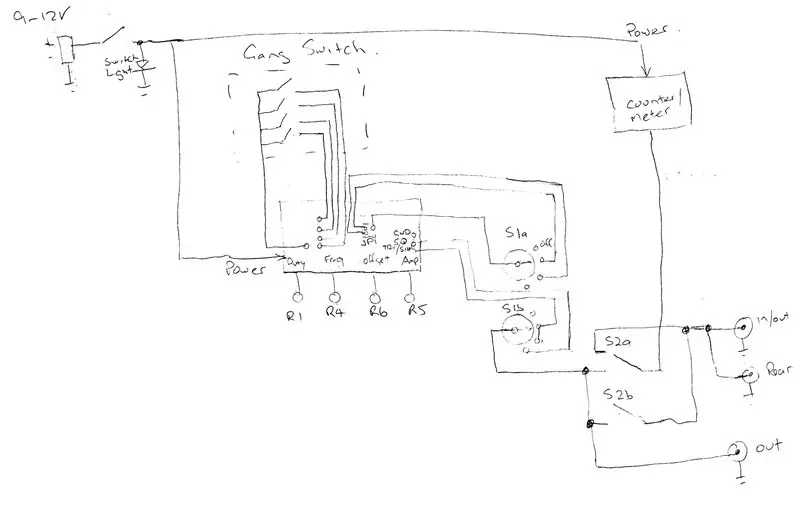
Về cơ bản nó chỉ là một bộ tạo tín hiệu với một bộ đếm tần số được kết nối với đầu ra. Tuy nhiên, tôi đã thêm vào một vài kết hợp chuyển đổi tiện dụng.
Có 3 đầu nối BNC:
Một cho đầu ra chính (luôn ở trong mạch trừ khi bạn chuyển công tắc đo sang bên ngoài), một BNC để đo int / ext sử dụng đồng hồ bên trong cho nguồn bên ngoài và một BNC trên bảng điều khiển phía sau được kết nối với bên trên (Vì vậy, bạn có thể kết nối thông qua bảng điều khiển phía trước hoặc phía sau).
Công tắc int / ext được sử dụng để chuyển tín hiệu đến đồng hồ bên trong. Nếu nó ở vị trí bên trong (trong), tín hiệu từ máy phát sẽ đi đến đồng hồ và tất cả các đầu nối BNC. Với cấu hình này, bạn có thể kết nối bất kỳ thiết bị đo lường bên ngoài nào (Bộ đếm tần số, máy hiện sóng song song với tín hiệu chính ra). Nếu công tắc ở vị trí ext (out), nó sẽ ngắt kết nối ra chính và cả int / ext & bảng điều khiển phía sau BNC đều được kết nối với đồng hồ bên trong. Vì vậy, bạn có thể cấp tín hiệu bên ngoài và sử dụng đồng hồ bên trong để đo tín hiệu đó.
Công tắc Loại Tín hiệu là một công tắc xoay về cơ bản chuyển đổi giữa Tri / Sine ở hai vị trí đầu tiên. Công tắc đối diện kết nối tín hiệu tri / sin với đầu ra. Ở vị trí thứ ba, S1a không được sử dụng và chỉ chuyển đổi giữa các đầu ra squ & tri / sine thành đầu ra chính.
Bước 2: Không phải tất cả các bộ đếm đều giống nhau



Trước khi bạn ra ngoài và chi tiền cho một trong những bộ dụng cụ đếm tần số này, chúng không giống nhau. Cơ bản những gì bạn muốn là một bộ đo tần số thấp hơn. Rất nhiều mô-đun được xây dựng sẵn chỉ đo được từ 1MHz trở lên. Ngoài ra còn có một số bộ dụng cụ trông tương tự, nhưng mã của chip chính không đúng với thiết kế ban đầu. Đó là lý do tại sao tôi đã chọn bộ công cụ đặc biệt này vì nó là bộ duy nhất hoạt động bình thường.
Từ trang web của người bán, các thông số kỹ thuật như sau:
- 1Hz-75MHz
- Độ phân giải 4 hoặc 5 chữ số tùy thuộc vào tần số được đo (tức là x. KHz, x.xxx MHz, xx.xx MHz)
- Độ phân giải 1Hz (tối đa)
- Độ nhạy đầu vào <20mV @ 1Hz-100KHz, 35mV @ 20MHz, 75mV @ 50MHz
- Điện áp đầu vào 7-9V (hoạt động trên 12V không phải lo lắng)
Xây dựng bộ đếm theo hướng dẫn của người bán với các sửa đổi sau:
- Sử dụng chế độ chờ kết nối PCB để cắm và kết nối sau này dễ dàng hơn
- Công tắc bật / tắt là tùy chọn và bạn có thể liên kết nó nếu bạn thích hoặc cài đặt nó (bạn có công tắc ở đó, tại sao không)!
- Gắn nắp biến màu đỏ ở mặt dưới của bảng (Trong ảnh, nó được gắn theo bản dựng được đề xuất, nhưng tôi đã lật bảng lại). Tôi đã thay đổi vị trí của nó và bạn sẽ thấy điều đó trong những bức ảnh sau.
- Sử dụng đầu nối nội tuyến góc vuông thay vì đầu nối thẳng được cung cấp để gắn bên cạnh màn hình LED. Bằng cách đó, nó có thể dính vào vỏ và không nằm trên tất cả các nút điều khiển phía dưới của bạn!
- C14 dường như không được sử dụng (tôi nghĩ rằng nó phụ thuộc vào phạm vi của nắp thay đổi được cung cấp và để đặt độ chính xác của đồng hồ). Cá nhân tôi nghĩ rằng nó không quan trọng vì giới hạn biến đổi không bổ sung nhiều hiệu chuẩn ngay cả bằng cách thêm một lượng nhỏ điện dung bổ sung tại C14.
- Nắp thay đổi được cung cấp (5-20pf màu đỏ) là rác và cần thay thế. Cuối cùng tôi đã mua một hỗn hợp các nắp khác nhau (50 hoặc hơn) với các giá trị khác nhau vì hầu hết các bộ dụng cụ được cung cấp dường như là rác.
- R14 được cung cấp như một điện trở 56K. Điều này có thể thay đổi theo các lô C3355 khác nhau. Vì lý do này, tôi đã gắn một vài chân từ ổ cắm IC để có thể dễ dàng thay đổi điện trở nếu cần.
Sau khi bạn đã xây dựng nó, hãy kiểm tra chức năng của một nguồn tạo tín hiệu đã biết.
Ghi chú:
Trong khi tài liệu cho biết bộ này sẽ đo từ 1Hz đến 75MHz, nhưng trong thực tế, tôi thấy (giống như hầu hết các bộ) nó đo tốt hơn ở tần số cao hơn. Đây là lý do tôi đã thêm các ổ cắm BNC bên ngoài để kết nối thiết bị chính xác hơn. Nó cũng có xu hướng hiển thị các kết quả khác nhau tùy thuộc vào tín hiệu là sin / tam giác hay hình vuông. Tín hiệu càng chậm thì thời gian đo càng chậm. Nó có được nó trong công viên bóng hầu hết thời gian từ khoảng 500Hz trở đi. Một lần nữa, nếu ai đó biết về bộ tốt hơn, xin vui lòng cho tôi biết.
Bước 3: Xây dựng bộ tạo tín hiệu

Từ thông tin người bán, đặc điểm kỹ thuật của nó như sau
- Phạm vi làm việc 5Hz - 400KHz
- Chu kỳ nhiệm vụ 2% - 95%
- DC thiên vị điều chỉnh -7,5V đến 7,5V
- Biên độ đầu ra 0,1V đến 11V PP @ 12V
- Độ méo 1%
- Trôi nhiệt độ 50ppm / độ C
- Điện áp + 12-15V
Một lần nữa, hãy xây dựng bộ công cụ theo hướng dẫn của người bán với các sửa đổi sau
- Sử dụng chế độ chờ PCB để kết nối dễ dàng hơn sau này. Điều này dành cho tất cả các chậu (R1, 4, 6, 5), JP1 (chọn Tri / Sine), JP2 (chọn phạm vi Freq) và JP3 (out chính)
- Sau khi hoàn thành, bạn có thể tạm thời kết nối bình và jumper để kiểm tra xem bo mạch có hoạt động như mong đợi hay không bằng cách kết nối nó với máy hiện sóng.
Bước 4: Thiết kế bảng điều khiển phía trước
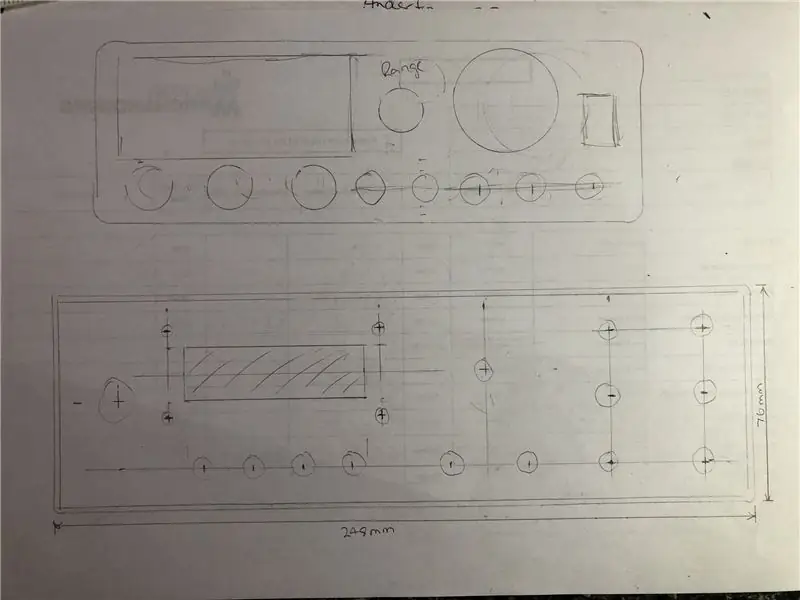

Tôi sẽ không đi qua toàn bộ quá trình, chỉ những gì tôi đã làm khác với người hướng dẫn khác của tôi về "Tạo Bảng điều khiển Mặt trước Chuyên nghiệp". Tôi cũng đã bao gồm tệp thiết kế Front Panel Express để bạn có thể in một tệp giống nhau nếu muốn.
Về cơ bản, hãy bắt đầu bằng cách lần theo bảng điều khiển phía trước của bạn và mô phỏng lại cách bạn muốn nó trông như thế nào. Tôi đã bao gồm phiên bản bút chì mà tôi đã bắt đầu. Thêm kích thước nếu bạn có thể vì nó sẽ giúp bạn dễ dàng hơn nhiều khi nhập nó vào bảng điều khiển nhanh. Ở phần cuối của Tài liệu hướng dẫn này, tôi có thể thêm một số lần lặp lại của dự án nếu tôi có ảnh.
Kích thước bảng điều khiển phía trước của bạn sẽ được xác định bởi hộp dự án bạn sử dụng. Tôi nhận được một cái cụ thể này từ Jaycar (đó là hộp nhạc cụ lớn hơn). Tôi bắt đầu với cái nhỏ hơn mà tôi thường sử dụng, nhưng gặp khó khăn khi lắp mọi thứ tôi muốn vào bảng điều khiển phía trước (với công tắc, bộ đếm LED, điều khiển, v.v.). Vì vậy, đã đi với hộp lớn hơn.
Sử dụng phần mềm để thiết kế bảng điều khiển phía trước. Sau đó in ra hai phiên bản: một phiên bản đen trắng trên giấy thường để khoan (có tâm lỗ) và một phiên bản màu cuối cùng trên một tờ nhãn trắng.
Khi bạn đã có mẫu khoan của mình, hãy dán nó vào bảng điều khiển, đánh dấu các lỗ của bạn và khoan các lỗ và vết cắt. Sau khi hoàn tất, loại bỏ mẫu và làm sạch kỹ bề mặt bằng chất tẩy mỡ và sáp hoặc rượu mạnh. Sử dụng vải thun để loại bỏ các hạt bụi nhỏ trước khi tiếp tục dán nhãn bảng điều khiển.
Đối với bản dựng cụ thể này, tôi chỉ sử dụng giấy in phun. Nếu bạn nhìn kỹ, bạn có thể thấy một chút phía sau tờ giấy. Trong trường hợp này, tôi khuyên bạn nên mua loại không nhìn xuyên qua kho nhãn hoặc, sử dụng miếng dán một nửa tờ chưa sử dụng trước, sau đó đặt tờ bảng đã in lên trên đó. Để kết thúc, hãy đặt một tờ phim in phun trong để bảo vệ tất cả. Bạn có thể để thừa một số miếng dán, cắt các góc ở 45 độ và quấn nó quanh mặt sau của bảng điều khiển.
Để hoàn tất, hãy dùng dao thủ công sắc bén cắt bỏ tất cả các lỗ.
Bước 5: Bắt đầu gắn và lắp ráp phần cứng



Vặn tất cả các nồi, đầu nối BNC, công tắc xoay và nguồn vào bảng điều khiển phía trước.
Gắn bảng bộ đếm LED. Tôi đã cắt một mảnh nhỏ màu đỏ trong suốt giữa bảng điều khiển phía trước và bảng LED. Nó chỉ được giữ đúng vị trí bằng cách nới lỏng một chút các điểm chờ giữa bảng và bảng điều khiển phía trước.
Đặt bảng điều khiển phía trước vào vị trí, đánh dấu và khoan các lỗ lắp cho công tắc gang và công tắc đơn. Tôi đã xác định trước chiều cao mà tôi muốn với các điểm chờ cho các công tắc băng đảng khi tôi thiết kế bảng điều khiển phía trước.
Gắn bảng máy phát tín hiệu vào đúng vị trí. Tôi đã gắn nó vào một bên để tôi có thể dễ dàng truy cập để hiệu chuẩn nếu cần.
Cũng khoan và lắp các đầu nối DC và BNC của bảng điều khiển phía sau.
Bước 6: Kết nối tất cả
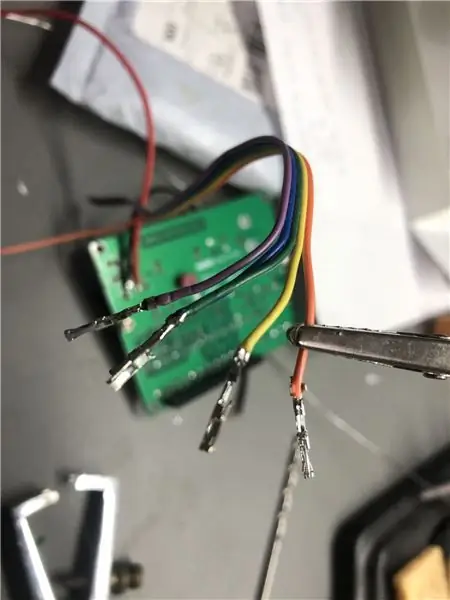
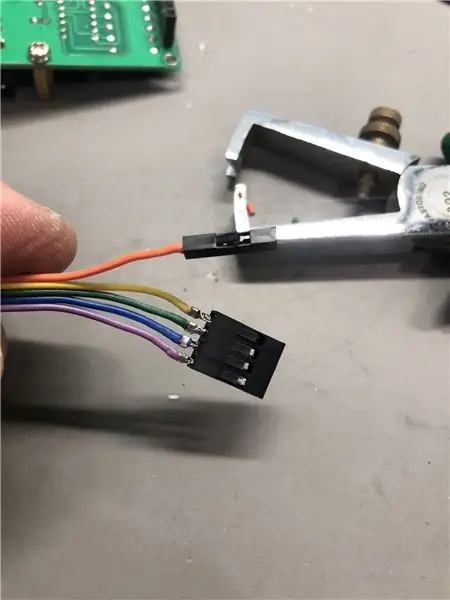


Tạo khung dệt dây cho chậu, công tắc, v.v. từ bảng bằng dây móc hoặc cáp ruy băng. Lắp ráp vào các đầu kết nối cái để kết nối với bo mạch chính. Tôi thấy tốt nhất là bạn nên gấp cái mấu lại bằng kìm mũi kim và đặt một chút thuốc hàn vào chúng để giữ cho dây rơi ra ngoài. Sau đó nhấn chúng vào các đầu nối màu đen.
Bắt đầu bằng cách hàn các chậu lên.
Mặc dù chúng chỉ chạy trong thời gian ngắn, nhưng bạn vẫn nên sử dụng cáp được bảo vệ cho các đầu nối đầu ra. Nối dây công tắc bộ chọn tín hiệu quay. Bây giờ kết nối các đầu nối BNC ra với công tắc int / ext và dây kết nối bo mạch.
Sau khi hoàn tất, hãy nối dây chuyển đổi băng đảng.
Móc công tắc nguồn và cáp nguồn vào bo mạch chính. Sử dụng các đầu nối thuôn nhỏ để kết nối với công tắc. Tôi vừa mới gắn dây vào các ổ cắm của bảng mạch chính vì các đầu nối DC vẫn chưa đến khi viết (do đó, tại sao không có gì được gắn cáp trong các bức ảnh). Tôi sẽ trang bị thêm khi họ đến nơi
Để kết thúc, hãy đặt tất cả các nút lên bảng điều khiển phía trước.
Bước 7: Cung cấp năng lượng cho nó

Bởi vì bạn nên kiểm tra từng bo mạch riêng lẻ trước khi thực hiện, mọi thứ sẽ hoạt động bình thường.
Kiểm tra xem đồng hồ LED phía trước có đang đo thứ gì không (đó ít nhất là một dấu hiệu tốt). Chọn một dải tần số và đảm bảo rằng phép đo thay đổi. Bạn cũng có thể kiểm tra công tắc / đầu vào int / ext của mình bằng cách kết nối bộ tạo tín hiệu bên ngoài và xem nó có đo tín hiệu bên ngoài hay không.
Cuối cùng, kết nối nó với một máy hiện sóng và đảm bảo rằng bạn đang nhận được các loại tín hiệu chính xác và tất cả các bộ điều khiển hoạt động như bình thường. Điều tuyệt vời về hệ thống dây điện với các đầu nối là nếu nó hoạt động ngược lại, bạn chỉ cần xoay đầu nối cáp lại!
Có một quy trình hiệu chuẩn cho bảng mạch tạo tín hiệu cần có khi bạn mua bộ này. Bạn sẽ cần một máy hiện sóng để làm điều này, nhưng đây là một đoạn trích từ các hướng dẫn (hoặc ở đó về):
Kết nối máy hiện sóng với đầu ra hình vuông. Điều chỉnh điều khiển DUTY thành 50%, sau đó chuyển sang sin. Điều chỉnh R2 & 3 thành đỉnh sóng sin để giảm thiểu biến dạng. Sau khi R2 & 3 được thiết lập, chúng sẽ không cần điều chỉnh lại. Để xuất ra sóng răng cưa, hãy chọn Tri. Điều chỉnh điều khiển DUTY và chuyển đổi hình tam giác thành răng cưa.
Hy vọng rằng mọi thứ đều hiệu quả với bạn.
Nhìn chung, tôi nghĩ rằng dự án đã thành công tốt đẹp. Mặc dù bạn có thể mua thứ gì đó chính xác hơn với số tiền lớn hơn đáng kể, nhưng đó chắc chắn là một bản dựng thú vị (mặc dù nó đã được ngồi trên băng ghế dự bị khá lâu)!
Bước 8: Xây dựng ban đầu và khi mọi thứ không suôn sẻ Bạn lập kế hoạch như thế nào (Blooper Reel)?


Đôi khi việc xây dựng không đi đúng hướng đầu tiên và cuối cùng sẽ tốt hơn cho nó. Dự án này là một trong những dự án đó.
Bức ảnh đầu tiên đang cố gắng đưa tất cả các điều khiển lên mặt trước của một hộp nhỏ hơn (Tôi có rất nhiều hộp này vì chúng rẻ và thường phù hợp với hầu hết các dự án loại bánh răng thử nghiệm khá tốt). Tôi đã thử mọi cách và thậm chí dành thời gian để đặt ra. Cuối cùng, việc sử dụng các công tắc bật tắt và muốn có một núm lớn để điều khiển tần số ở mặt trước là quá khó và khó hiểu. Thêm vào đó là những nét chữ ngày càng cũ và không bám dính tốt. Đó là khi tôi vấp phải phần mềm bảng điều khiển phía trước mà tôi có thể sẽ sử dụng cho các dự án khác trong tương lai.
Cũng trong lần thử đầu tiên, tôi phát hiện ra rằng các mũi khoan lớn hơn mới của tôi quá dã man. Tôi đã kết thúc việc làm nứt cạnh khi tôi đang khoan một trong những lỗ BNC thì nó bị chộp lấy. Kể từ đó, tôi chỉ sử dụng tối đa 8mm bit và sử dụng doa để có được kích thước lỗ cuối cùng lớn hơn.
Bức ảnh thứ hai tôi gần như đã đúng, cho đến khi tôi bắt đầu lắp ráp và nhận ra rằng tốt hơn là chuyển tất cả các loại tín hiệu thay vì có hai đầu ra riêng biệt. Sau đó, tôi có thể gắn một cái ở mặt sau cho một đầu nối ẩn. Tôi nghĩ nó cũng làm cho mặt trước lộn xộn một chút. Vì bây giờ tôi không cần một trong các lỗ trên bảng điều khiển phía trước, nên việc loại bỏ một trong các lỗ bằng phần mềm bảng điều khiển phía trước là điều không hề dễ dàng chút nào. Nó dễ dàng che đậy mọi sai sót (thay đổi thiết kế)!
Đề xuất:
Xây dựng một tín hiệu báo rẽ đơn giản dành cho xe đạp: 11 bước (có hình ảnh)

Xây dựng tín hiệu báo rẽ đơn giản dành cho xe đạp: Với sự xuất hiện của mùa thu, đôi khi thật khó để nhận ra rằng ngày trở nên ngắn hơn, mặc dù nhiệt độ có thể giống nhau. Điều đó đã xảy ra với tất cả mọi người- bạn đi một chuyến đạp xe vào buổi chiều, nhưng trước khi bạn quay lại được nửa đường, trời đã tối và bạn
Cách tôi tạo ra chiếc đèn pin tiên tiến nhất từ trước đến nay: 10 bước (có hình ảnh)

Cách tôi tạo ra chiếc đèn pin tiên tiến nhất từ trước đến nay: Thiết kế PCB là điểm yếu của tôi. Tôi thường có một ý tưởng đơn giản và quyết định hiện thực hóa nó càng phức tạp và hoàn hảo càng tốt. Đèn pin 4,5V có bóng đèn thông thường hút bụi a. Công suất ánh sáng từ đó b
Giữ an toàn khi sử dụng Bikelight này với tín hiệu rẽ: 5 bước (có hình ảnh)

Giữ An Toàn Khi Sử Dụng Bikelight Có Tín Hiệu Rẽ Này: Tôi thích đi xe đạp, thường thì tôi sử dụng nó để đến trường. Vào mùa đông, bên ngoài trời thường tối và các phương tiện khác khó có thể nhìn thấy tín hiệu rẽ tay của tôi. Do đó, đó là một mối nguy hiểm lớn vì xe tải có thể không thấy rằng tôi muốn
Sử dụng AC với đèn LED (Phần 2) - và Làm cho đèn bộ đếm tiện dụng này: 9 bước

Sử dụng AC với đèn LED (Phần 2) - và Làm cho bộ đếm tiện dụng này sáng. đèn LED của chúng tôi hoạt động mà không cần máy biến áp và tạo ra một ánh sáng đơn giản được tích hợp vào thanh mở rộng. CẢNH BÁO
Cách gửi tín hiệu video và tín hiệu âm thanh qua cáp vá: 5 bước

Cách gửi tín hiệu video và tín hiệu âm thanh qua cáp vá: trong tài liệu hướng dẫn đầu tiên của tôi này, tôi sẽ chỉ cho bạn cách gửi tín hiệu âm thanh và video qua cáp vá. Tôi đã sử dụng Xbox đã sửa đổi làm trình phát đa phương tiện với cáp mạng chạy quanh phòng để phát tất cả các bản sao dự phòng của phim. Xbox vừa mới bắt đầu
